| [unchecked revision] | [unchecked revision] |
(Page créée avec « {{Tuto Details |SourceLanguage=none |Language=fr |IsTranslation=0 |Description=<translate>Suivez cette procédure pour modifier vos préférences.</translate> |Categories=... ») |
|||
| (3 intermediate revisions by 2 users not shown) | |||
| Line 1: | Line 1: | ||
{{Tuto Details | {{Tuto Details | ||
| − | | | + | |Main_Picture=Modifier_ses_préférences_Manage-preferences-02.jpg |
| − | + | |Description=<translate><!--T:1--> Suivez cette procédure pour modifier vos préférences.</translate> | |
| − | |||
| − | |Description=<translate>Suivez cette procédure pour modifier vos préférences.</translate> | ||
|Categories=Créer et gérer son compte | |Categories=Créer et gérer son compte | ||
|Difficulty=Easy | |Difficulty=Easy | ||
| Line 9: | Line 7: | ||
|Duration-type=minute(s) | |Duration-type=minute(s) | ||
|Tags=préférences, paramètres | |Tags=préférences, paramètres | ||
| + | |SourceLanguage=none | ||
| + | |Language=fr | ||
| + | |IsTranslation=0 | ||
}} | }} | ||
{{Introduction | {{Introduction | ||
|Introduction=<translate></translate> | |Introduction=<translate></translate> | ||
}} | }} | ||
| − | {{Materials | + | {{Materials}} |
| − | |||
| − | |||
| − | |||
| − | }} | ||
{{Separator}} | {{Separator}} | ||
{{Tuto Step | {{Tuto Step | ||
| − | |Step_Title=<translate>Accédez à la page des préférences</translate> | + | |Step_Title=<translate><!--T:2--> Accédez à la page des préférences</translate> |
| − | |Step_Content=<translate>Cliquez sur l'icône représentant un avatar et sélectionnez '''Préférences'''.</translate> | + | |Step_Content=<translate><!--T:3--> Cliquez sur l'icône représentant un avatar et sélectionnez '''Préférences'''.</translate> |
| − | |Step_Picture_00= | + | |Step_Picture_00=Modifier_ses_préférences_Manage-preferences-01.jpg |
}} | }} | ||
{{Tuto Step | {{Tuto Step | ||
| − | |Step_Title=<translate>Définissez vos préférences</translate> | + | |Step_Title=<translate><!--T:4--> Définissez vos préférences</translate> |
| − | |Step_Content=<translate>Effectuez toutes les modifications nécessaires, puis cliquez sur '''Enregistrer les préférences'''. | + | |Step_Content=<translate><!--T:5--> |
| − | + | Effectuez toutes les modifications nécessaires, puis cliquez sur '''Enregistrer les préférences'''. | |
| − | |||
| − | + | <!--T:6--> | |
| − | |Step_Picture_00= | + | {{Info|Pour réinitialiser l’ensemble des paramètres, cliquez sur Restaurer tous les paramètres par défaut (dans toutes les sections) tout en bas de la page.}}</translate> |
| + | |Step_Picture_00=Modifier_ses_préférences_Manage-preferences-02.jpg | ||
}} | }} | ||
{{Notes}} | {{Notes}} | ||
Latest revision as of 23:34, 12 March 2019
Suivez cette procédure pour modifier vos préférences.
Difficulty
Easy
Duration
5 minute(s)
Step 1 - Accédez à la page des préférences
Cliquez sur l'icône représentant un avatar et sélectionnez Préférences.
Step 2 - Définissez vos préférences
Effectuez toutes les modifications nécessaires, puis cliquez sur Enregistrer les préférences.
Published
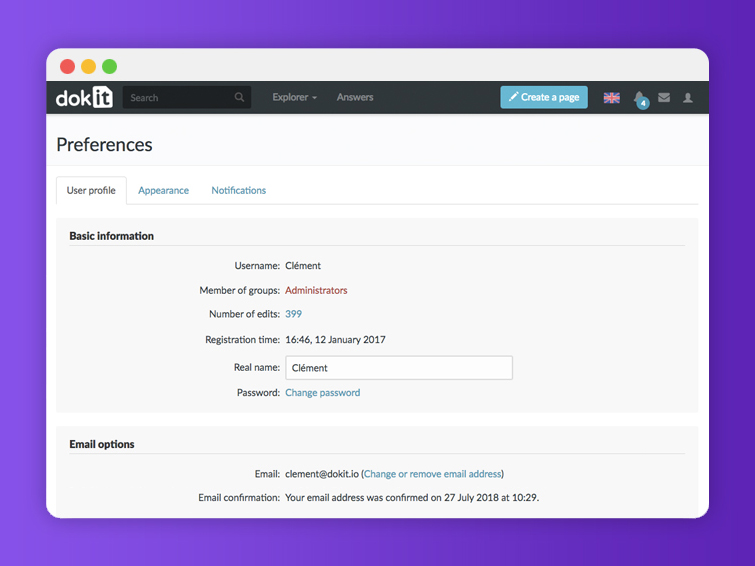

 Français
Français English
English